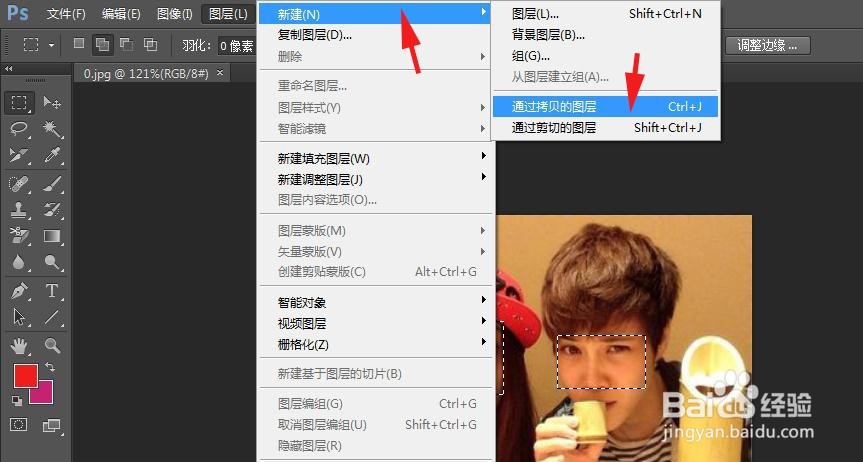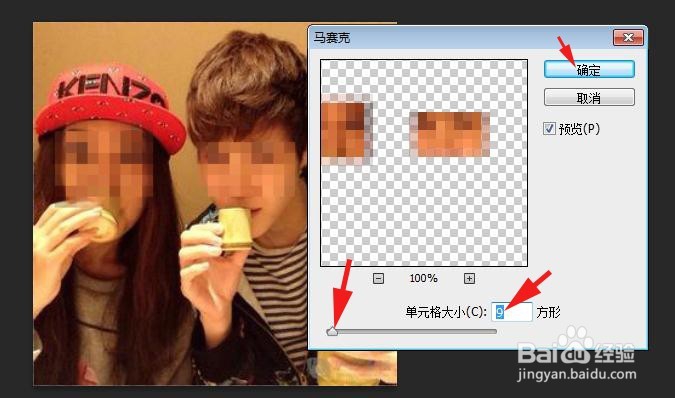1、首先打开Photoshop软件,单击顶部菜单栏中的“文件”选项,之后单击下拉菜单中的“打开”选项。调整“查找范围”,选中你想要进行编辑的图片,点击“打开”。
2、单击左侧菜单栏中的“选框工具”选项。在右侧单出的菜单栏中,选择“矩形选框工具”选项。
3、如果需要为图片中多块不连续的局域添加马赛克效果,则我们需要同时选中这些区域。单击上方菜单栏中的“添加到选区”选项。之后,我们就可以连续选择多块不同的选区啦。
4、在图片中,框选出需要所有添加马赛克的选区。
5、在添加马赛克效果之前,小编推荐大家先为选区创建一个新的独立的图层。如此,在之后的马蚊顿拊缉赛克效果调节过程中,如果最终呈现出的效果不够满意,则可以通过删除这一图层来恢复原图,方便重新制作效果。疟觥窖捎单击顶部菜单栏中的“图层”选项,将鼠标移至下拉菜单中的“新建”选项之上,随后单击下拉菜单中的“通过拷贝的图层”选项。此时,在右侧就可以看到我们为选区创建出来的图层覆盖在了原图之上。
6、单击顶部菜单栏中的“滤镜”选项,将鼠标移至下拉菜单中的“像素化”选项之上,随后单击下拉菜单中的“马赛克”选项。画面中会弹出一个标题为“马赛克”的面板。
7、通过拖拽小图标调整“单元格大小”,直至呈现出你需要的马蚊顿拊缉赛克效果。调整好之后,单击“确定”选项。马赛克效果就添加完成了。之后我们通过对选区内马赛克效果的色调进行调节,来为图片实现整体美化。
8、单击顶部菜单栏中的“图像”选项,将鼠标移至下拉菜单中的“调整”选项之上,随后单击下拉菜单中的“色彩平衡”选项。画面中会弹出一个标题为“色彩平衡”的面板,上面有许多可以调整的选项。
9、因为整张图片是以暖色调为主,所以我们希望将马赛克效果也调节为比较温暖的颜色。通过拖拽三个小图标调整色彩。调整好之后,单击“确定”选项。
10、为图片添加局部彩色马赛姨捃孜粹克效果的处理就全部完成了。如果你觉得呈现出的结果比较满意,别忘了调整后的图片“储存”为JPEG格式(或其他图片格式);如果还想要保凸熬甾胄留原图片的话,也可以选择“储存为”来保存成副本。